華為MatePad 11怎么切換電腦模式(圖文)
華為MatePad 11這款平板可是一款可以為小伙伴們帶來極為不錯的性能體驗感受,并且其還是有著各種比較齊全的功能非常適合現代小伙伴們,那么這款平板是否是可以讓小伙伴們當做電腦使用呢?現在就有小編來為大家介紹一下吧。
一、華為MatePad 11可以當電腦用嗎
華為MatePad 11這款平板是不能夠當成電腦來使用的,
雖然他是有著電腦模式的,但是在使用的時候需要將多屏協同開啟,同時還是需要保證是普通模式中才能啟動。

二、華為MatePad 11怎么切換電腦模式
1、首先小伙伴們是需要將狀態欄從頂部拉下來,之后我們就是可以看見“電腦模式”選擇他
2、當然了如果我們是想要再一次變成平板模式,只要按照以上模式再一次點擊“平板模式”就可以了
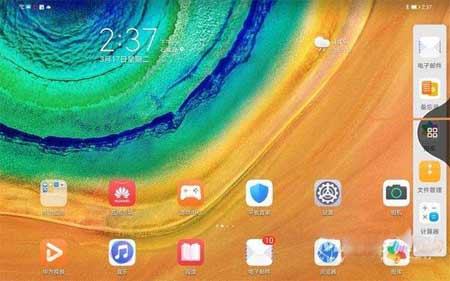
無法進入電腦模式
1、清理后臺應用,重啟平板后再次嘗試進入;
2、在平板兒童樂園界面,點擊左下角的Exit按鈕,輸入兒童樂園的密碼,退出兒童樂園,再次嘗試進入電腦模式;
3、設置
搜索健康使用平板電腦
退出平板電腦的健康使用;

4、設置
搜索以恢復所有設置,然后單擊恢復所有設置
輸入屏幕鎖定密碼
再次單擊恢復所有設置。
?購機建議
華為MatePad 11這款平板可是一款有著多種配色的平板時尚感十足,并且這款平板的性能也是非常均衡的,絕對是可以為你帶來極為舒適的性能體驗感受,配上各種便捷功能,絕對是非常值得我們入手的哦。
- 上一篇

華為MatePad11參數配置(圖文)
華為MatePad11參數配置:提供的是2.5k的屏幕分辨率,驍龍865的處理器,鴻蒙os系統,可以為用戶提供全新的生態設計,7250毫安的超大電池,帶來的22.5w的充電速度,售價是2499,可以為用戶提供很好的操作體驗。
- 下一篇

華為matepad11開箱測評(圖文詳解)
華為matepad11的真機開箱評測,這款平板是華為最新推出的一款120Hz的平板,可以為用戶提供很好的屏幕色彩展示,同時為用戶提供很好的外形設計,華為MatePad 11的屏幕擁有硬件級低藍光+無頻閃雙萊茵認證,對視力更加友好。采用與主流筆記本電腦相同的16:10屏幕比例,在豎屏和橫屏分屏時,都能容納更多內容。
